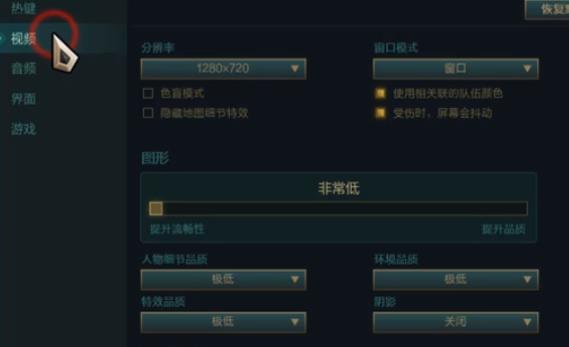现在,让我们来探讨一下如何开启 NVIDIA 显卡的独立显卡模式。NVIDIA 是一家著名的图形处理器制造商,其产品广泛应用于游戏、图形设计和科学计算等领域。通过开启独显模式,用户可以充分发挥 NVIDIA 显卡的性能,获得更好的图像处理效果和流畅的游戏体验。
什么是独显模式
独显模式,即独立显卡模式,指的是将显示设备与独立显卡进行直接连接,以获得更高的图形处理性能。相比于集成显卡,独立显卡通常具有更多的显存和更强的计算能力,能够更好地满足用户对于图形处理的需求。
使用步骤
步骤一:确认显卡驱动已安装
首先,确保你的计算机已正确安装了 NVIDIA 显卡的最新驱动程序。你可以从 NVIDIA 官方网站上下载并安装适合你的显卡型号的最新驱动程序。安装完成后,重启计算机以使驱动程序生效。
步骤二:进入 NVIDIA 控制面板
在桌面上右键单击空白处,选择“NVIDIA 控制面板”选项。如果你没有找到该选项,可以在任务栏的通知区域找到 NVIDIA 图标,右键单击该图标并选择“控制面板”。
步骤三:配置独显模式
在 NVIDIA 控制面板中,点击左侧菜单中的“3D 设置”选项,然后在右侧窗口中点击“设置 3D 设置”链接。接着,选择“全局设置”选项卡,并找到“首选图形处理器”选项。
在“首选图形处理器”下拉菜单中,选择“高性能 NVIDIA 处理器”。这样就将默认的图形处理器切换为 NVIDIA 显卡。如果你希望特定的程序使用独立显卡,可以选择“程序设置”选项卡,然后点击“添加”按钮,选择需要配置的程序,并在“首选图形处理器”下拉菜单中选择“高性能 NVIDIA 处理器”。
步骤四:保存设置并重启
完成独显模式的配置后,记得点击页面底部的“应用”按钮以保存设置。然后,关闭 NVIDIA 控制面板并重新启动计算机,以使配置生效。
注意事项
在开启独显模式时,有几点需要注意:
- 确保你的计算机满足使用独立显卡的最低硬件要求。
- 在独显模式下,显卡会产生更多的热量,请确保计算机通风良好,避免过热。
- 独显模式可能会增加功耗,导致电池续航时间缩短。如果你使用的是笔记本电脑,建议在需要高性能图形处理时使用独显模式,平时可以切换回集成显卡模式以节省电量。
总结
通过简单的几个步骤,你就可以轻松地开启 NVIDIA 显卡的独显模式。独显模式将帮助你获得更好的图形处理性能和游戏体验,同时满足你对于高质量图像的需求。记得遵循注意事项,并根据实际需求灵活配置独显模式,以获得最佳效果。